Одной из фишек iOS 18 стал настраиваемый Пункт управления. Разработчики разрешили не только менять стандартные кнопки, но и добавлять сторонние. Прошло время и создатели приложений выпустили несколько полезных переключателей.
Сейчас расскажу о 30 полезных кнопках, а в самом конце покажу еще одну интересную возможность iOS.
Как добавить новый переключатель в Пункт управления iOS 18
Все настраивается так:
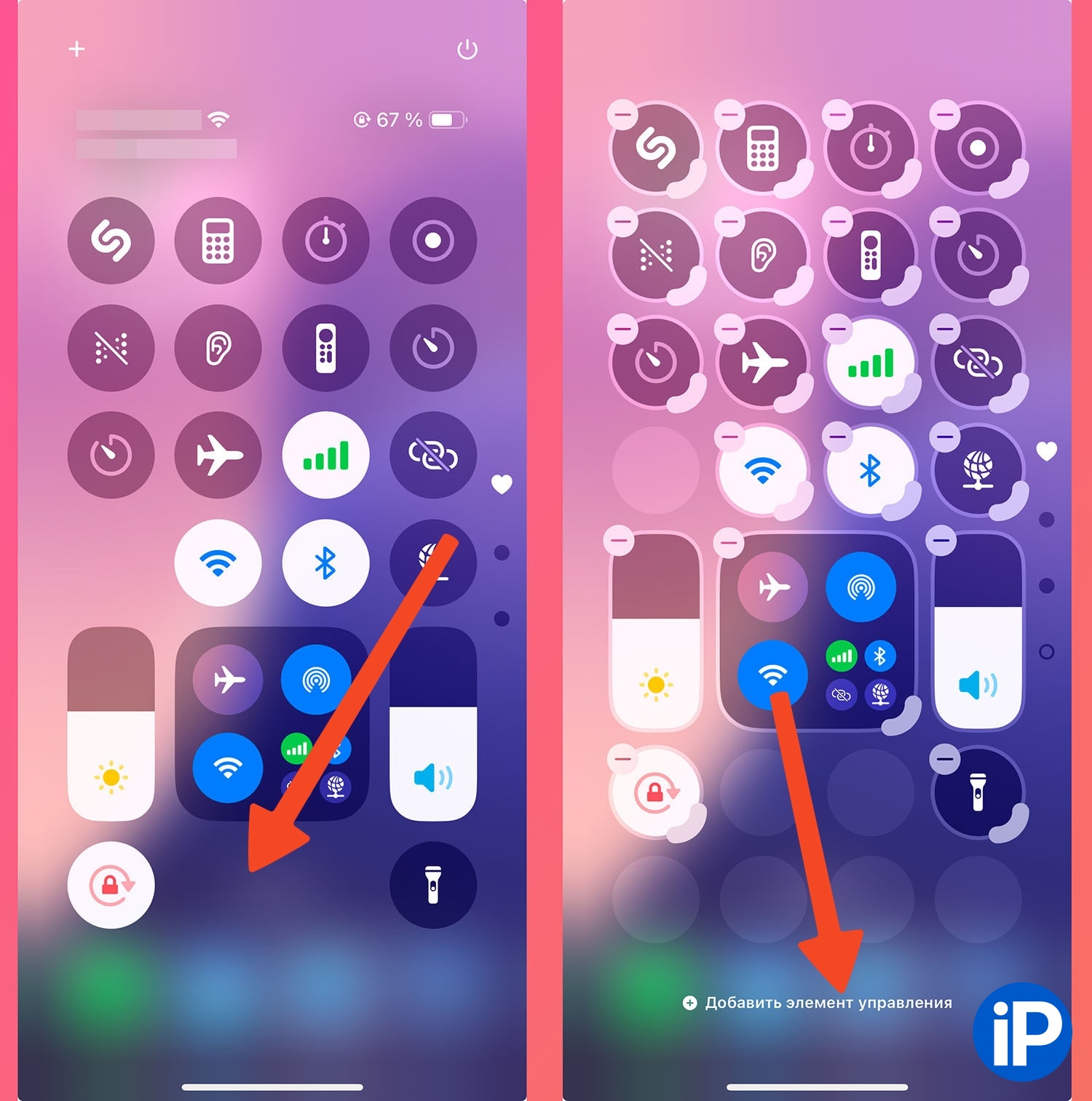
► Откройте шторку с переключателями свайпом от правого верхнего угла экрана.
► Задержите палец на пустом месте, чтобы перейти в режим редактирования.
► Нажмите Добавить элементы управления.
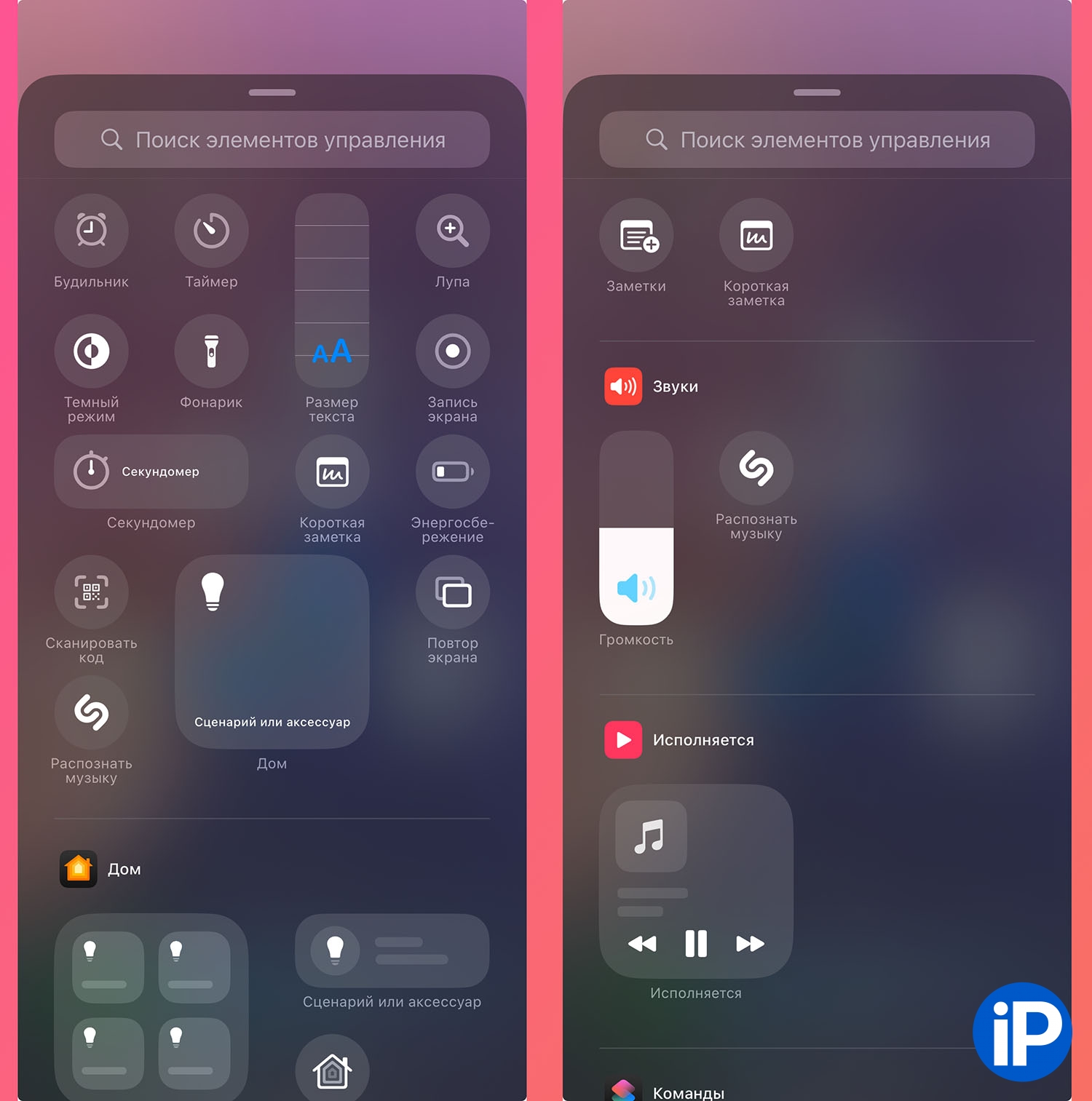
► Выберите новый переключатель из списка и разместите его в удобном месте.
► Закройте Пункт управления, чтобы сохранить изменения.

Не забывайте, что для многих переключателей можно менять размер: круглый, прямоугольный или квадратный. Кнопки можно удалять и переносить на другие страницы Пункта управления.
А если внесли слишком много изменений и хотите откатить все назад, перейдите в Настройки – Пункт управления и нажмите Сбросить пункт управления.
15 стандартных переключателей iOS, которые могут быть полезны

1. Будильник – сразу открывает приложение Часы на нужной вкладке.
2. Лупа – запускает одноименное малоизвестное приложение на айфоне, которое помогает прочитать мелкий текст при помощи камеры.
3. Размер текста – кнопка или слайдер для изменений размера шрифта в каждом приложении по отдельности.
4. Запись экрана – кнопка для активации записи скринкаста.
5. Распознать музыку – включение встроенного в iOS механизма Shazam, он помогает узнать, какой трек сейчас звучит.
6. Открыть приложение – при помощи приложения Команды кнопка позволяет запускать любую программу или игру. Вот инструкция по настройке.
7. Рулетка/Уровень – быстрый запуск встроенного в iOS приложения для измерения объектов через камеру устройства.
8. Авиарежим/Сотовые данные/Режим модема/VPN – полезные переключатели, которые позволяют настроить Пункт управления в стиле iOS 17 без дополнительной папки. Нужные кнопки будут сразу на расстоянии одного тапа.
9. Блокировка ориентации – быстрое включение и отключение блокировки ориентации в iOS. А если надоело нажимать этот переключатель вручную, рекомендуем полезную автоматизацию.
10. Ввод текста для Siri – если иногда общаетесь со встроенным голосовым ассистентом, эта кнопка будет включать режим чата без голосовых уведомлений и ответов.

И еще около 30 стандартных переключателей позволяют активировать практически любую опцию из меню Универсальный доступ.
А там есть много полезного, например:
11. Гид-доступ – режим ограничений в iOS, на случай, когда даете устройство в чужие руки.
12. Фоновые звуки – удобный способ расслабиться или сконцентрироваться на работе при помощи белого шума, звука дождя или горящего костра.
13. Распознавание звуков – режим, в котором Айфон может предупредить о плаче ребенка, срабатывании дверного звонка или окончании таймера в микроволновке.
14. Управление голосом – специальный режим работы iOS, когда команды можно отдавать при помощи голоса.
15. Антиукачивание – режим с маркерами на экране, которые помогут использовать Айфон во время движения в транспорте. Если раньше при просмотре экрана смартфона могло укачивать, эта фишка сводит эффект к минимуму.
Есть и другие полезные возможности в этом разделе.
15 сторонних переключателей для iOS 18

16. Waterllama – приложение для учета выпитой жидкости. Кнопка добавляет установленный объем выпитой воды или другого напитка.
17. Cape – приложение для скрытия и блокировки программ на Айфоне. Работает лучше, чем новая фишка iOS 18. В Cape можно установить пароль, который будет отличаться от стандартного кода разблокировки и убрать авторизацию по Face ID или Touch ID. Вот наш подробный обзор этой утилиты.
18. Chat GPT – официальный клиент от Open AI, работает только через заграничный IP. Новая кнопка позволяет быстро вызывать ИИ. Для установки нужна учетка Apple для другой страны.

19. Mindlama – приложение для медитаций позволяет запустить сеанс расслабления и концентрации прямо из верхней шторки с переключателями.
20. Dark Noise – приложение включает фоновый шум, который некоторым людям помогает сконцентрироваться на выполнении текущих задач. Для тех, кому не хватает стандартных фоновых звуков из iOS.

21. Bear – стороннее облачное приложения для заметок на Айфоне и Маке.
22. Cheatsheet – приложение своего рода буфер обмена с полезной информацией. Можно забить в него свой e-mail, адрес, номер карты или другие данные, которые часто вводите на iPhone.
23. Fantastical – один из самых функциональных календарей-напоминалок позволяет добавлять или просматривать действия при помощи кнопок в Пункте управления.
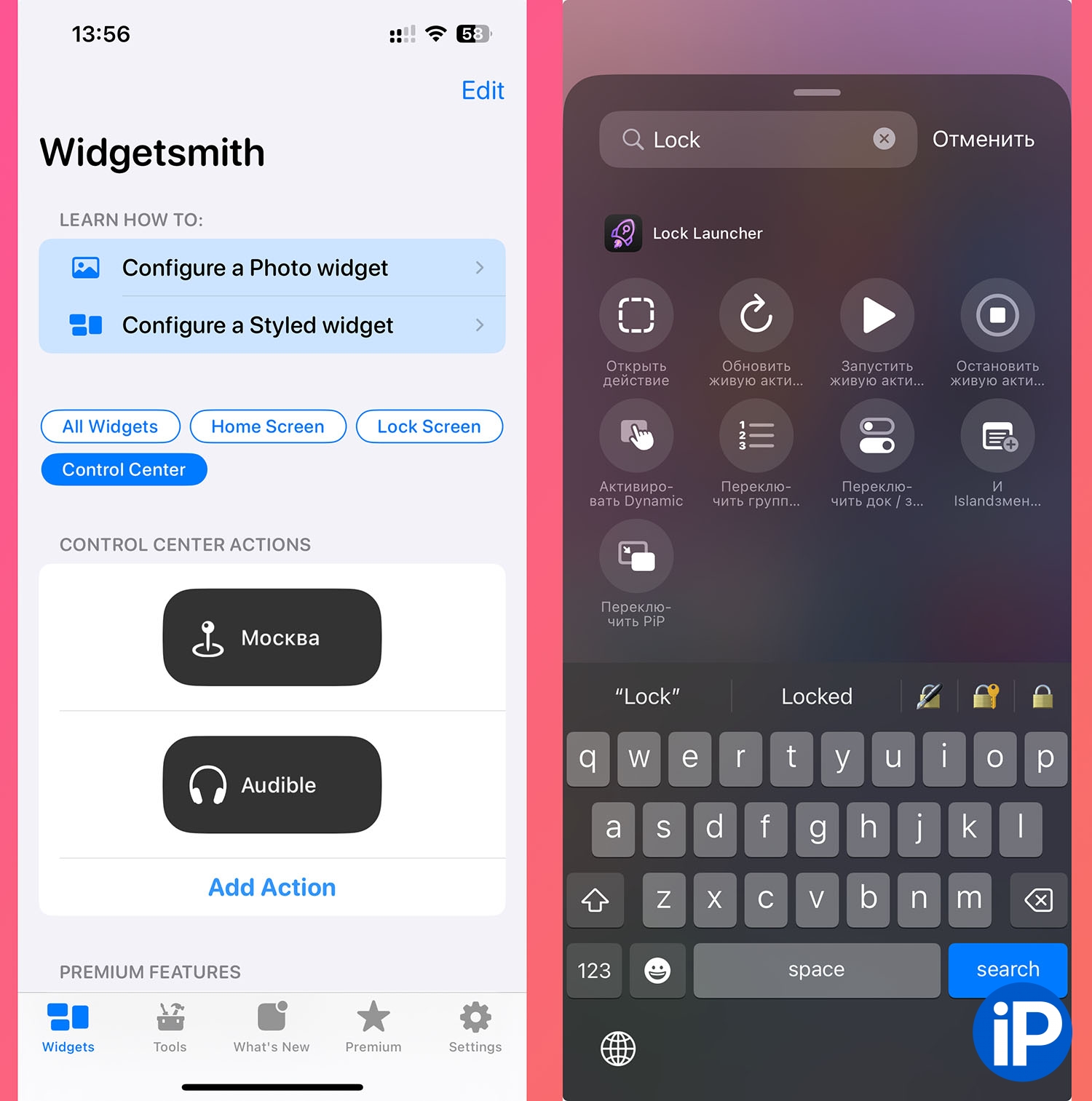
24. Widgetsmith – одно из самых мощных приложений для настройки виджетов в iOS обновилось и теперь умеет добавлять полезные кнопки в Пункт управления. Набор доступных действий очень большой: вызов нужного абонента, прокладка маршрута к точке, запуск выбранного плейлиста и т.д.
25. Lock Launcher – еще одна полезная утилита, которая позволяет запускать любое приложение с экрана блокировки iOS, научилась добавлять новые переключатели в шторку на Айфоне. Возможности по сути те же – запуск программ, звонки избранным контактам, запуск команд автоматизации и многое другое.
26. Шагомер++ – приложение позволяет считать пройденные шаги на Айфоне без Apple Watch и фитнес-браслетов. В шторку добавляются кнопки для запуска режима фиксации активности.

27. Focus – приложение-таймер для любителей Методики помидора. Позволяет быстро включать и отключать таймер для интервальных задач.
28. Things – продвинутый заметочник для iOS тоже умеет выполнять частые действия при помощи кнопок в Пункте управления.
29. Streaks – трекер привычек, который позволяет бросить курить, регулярно заниматься спортом или делать еще что-то полезное на регулярной основе. Действия в журнал приложения можно вносить при помощи кнопок из Пункта управления.
30. Structured – менеджер задач и планировщик рабочего дня.
А теперь полезная фишка, о которой обещал в начале статьи – почти все описанные выше кнопки и переключатели можно установить на экране блокировки iOS 18. Ими можно заменить стандартные кнопки камеры и фонарика.
Пишите в комментариях, какие полезные переключатели для Пункта управления знаете вы.



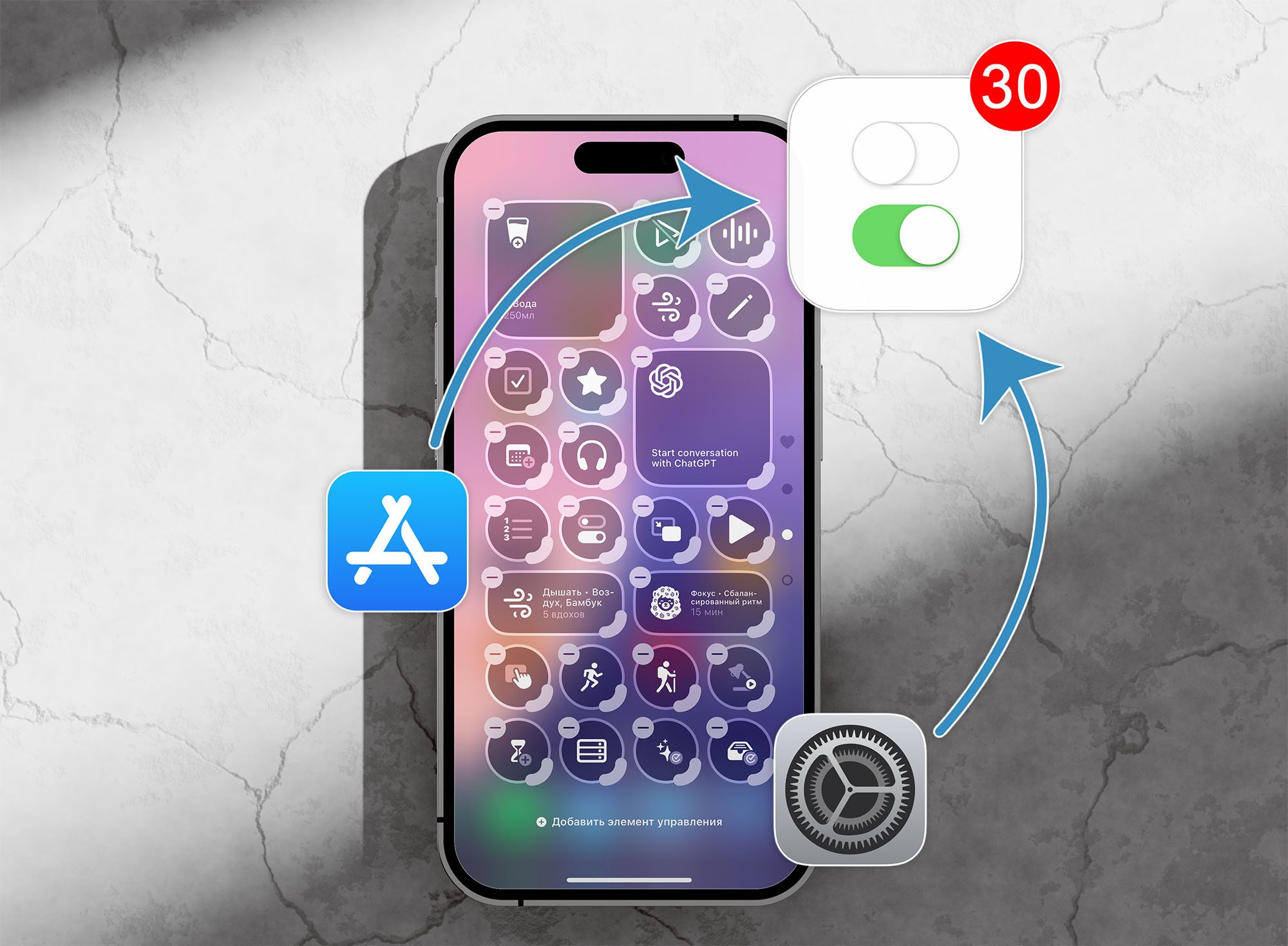

 (13 голосов, общий рейтинг: 4.54 из 5)
(13 голосов, общий рейтинг: 4.54 из 5)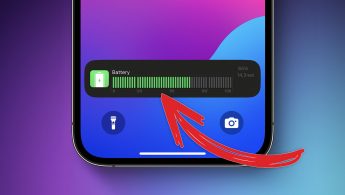






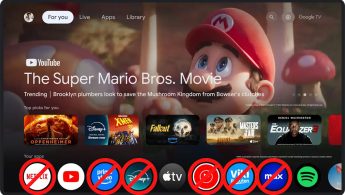

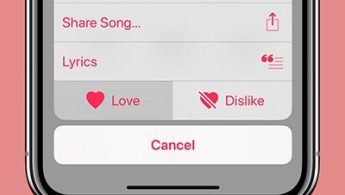
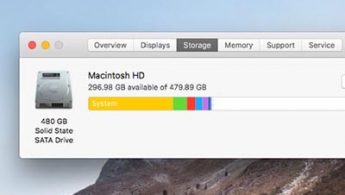





7 комментариев
Форум →